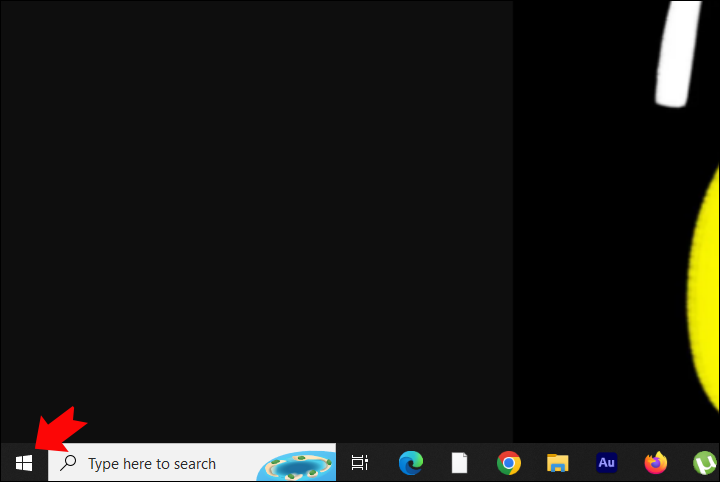Discord зависает при запуске
Вы собираетесь отправить сообщение своим друзьям в Discord, когда замечаете, что не можете пройти дальше стартового экрана. Очень неприятно, когда сетевая платформа работает неправильно. И многие пользователи столкнулись с этой конкретной проблемой в Discord. Это особенно распространено среди пользователей Windows 10. К счастью, существует множество простых исправлений и советов, которые можно применить к вашему устройству и которые могут решить проблему.
В этой статье вы узнаете, как решить проблему зависания Discord при запуске.
Программы для Windows, мобильные приложения, игры - ВСЁ БЕСПЛАТНО, в нашем закрытом телеграмм канале - Подписывайтесь:)
Отключение брандмауэра и антивируса для Discord
Существует несколько причин, по которым Discord может не работать на вашем рабочем столе. Брандмауэры и антивирусные программы призваны защитить ваш компьютер от угроз. Однако иногда они могут выбрать приложения, которые не причиняют никакого вреда, и заблокировать их. Ваш брандмауэр и антивирусное программное обеспечение могут идентифицировать Discord как одну из таких угроз.
Вот как отключить антивирус Windows для использования Discord:
- Выберите опцию «Пуск» (логотип Windows) в самом левом углу нижней части панели инструментов.

- В строке поиска введите «Безопасность Windows». Нажмите на приложение, которое выдает поиск.

- Нажмите «Защита от вирусов и угроз», а затем «Управление настройками».

- Вы можете отключить «Постоянную защиту», чтобы отключить антивирус.

После того, как вы отключили антивирусную программу, пришло время сделать то же самое для брандмауэра Windows:
- На кнопке «Пуск» нажмите «Настройки», затем «Обновление и безопасность».

- Нажмите «Безопасность Windows», а затем, наконец, «Брандмауэр и защита сети».

- Нажмите «Настройки безопасности Windows», а затем отключите опцию «Брандмауэр Microsoft Defender».

- Запустите приложение Discord как обычно.
Отключение антивируса и брандмауэра делает ваш компьютер уязвимым для потенциальных рисков и киберугроз. Если вы выберете это решение, используйте только проверенные приложения и открывайте надежные веб-сайты. Кроме того, вы можете переключить антивирус и брандмауэр, когда закончите использовать Discord.
Если ваш брандмауэр подключен к другой сети, а не только к вашему компьютеру, у вас может не быть возможности отключить его. В таком случае поговорите со своим администратором, чтобы узнать, разрешают ли они безопасно отключить брандмауэр. Возможно, вам также придется отключить любое другое антивирусное программное обеспечение, установленное на вашем компьютере.
Закройте игры и приложения в фоновом режиме
Ваша проблема с Discord может заключаться в том, что приложению не хватает памяти для запуска. Лучшее решение этой проблемы — закрыть все игры и другие приложения, работающие в фоновом режиме и истощающие оперативную память при запуске Discord. Стоит отметить, что это решение не идеально, если вы хотите играть в игры и одновременно общаться в Discord.
Вот как закрыть фоновые приложения и игры:
- Выберите опцию «Пуск» на панели инструментов Windows, а затем выберите опцию «Настройки».

- Нажмите «Конфиденциальность», а затем «Фоновые приложения».

- Перейдите в «Фоновые приложения» и отключите раздел «Разрешить приложениям работать в фоновом режиме».

Этот процесс может дать вам достаточно оперативной памяти для работы приложения Discord. Но предположим, что вы хотите играть в игры, одновременно используя Discord. В этом случае вы можете попробовать открыть их после запуска приложения Discord. Однако, если основной проблемой была ОЗУ, есть вероятность, что игра не запустится или будет зависать.
Обновление вашего приложения Discord
Discord постоянно выпускает новые обновления для обновления платформы, обеспечивая ее эффективную и бесперебойную работу и добавляя новые функции. Если он не открывается, возможно, ваша старая версия не поддерживается. Обновление Discord может помочь вам преодолеть стартовый экран, на котором вы застряли.
Вот как обновить приложение Discord на рабочем столе Windows:
- Откройте приложение Discord на рабочем столе.

- На стартовом экране введите команду «Ctrl + R», чтобы приложение начало поиск обновлений и автоматически установило их.

Если этот метод не работает, вы все равно можете обновить Discord из системного трея. Вот как это тоже сделать:
- Откройте приложение Дискорд.

- Перейдите на панель задач в правом нижнем углу панели инструментов рабочего стола, рядом с часами.

- Щелкните правой кнопкой мыши значок приложения Discord в списке. Нажмите стрелку вверх, чтобы открыть развернутый список, если он недоступен.

- Щелкнув правой кнопкой мыши по значку, выберите «Проверить наличие обновлений».

- Снова откройте приложение Discord.
Программы для Windows, мобильные приложения, игры - ВСЁ БЕСПЛАТНО, в нашем закрытом телеграмм канале - Подписывайтесь:)
Та же проблема может сохраняться при открытии Discord на телефоне. Вот как обновить платформу через ваше устройство Android:
- Откройте приложение «Playstore».

- Введите «Discord» в строке поиска и выберите «Поиск».

- Нажмите на появившееся приложение, а затем нажмите «Обновить», если эта опция доступна.

Если вы используете iPhone или устройство iOS, выполните следующие действия:
- Откройте App Store на своем iPhone.

- Выберите опцию профиля, расположенную в правом верхнем углу интерфейса.

- Пролистайте список своих приложений, пока не найдете приложение Discord, а затем нажмите «Обновить».

Как только вы обновите приложение на своем мобильном устройстве или компьютере, вы сможете снова использовать его регулярно без каких-либо проблем.
Часто задаваемые вопросы
Опасен ли Discord для моего компьютера?
Discord — это надежное приложение, которым пользуются миллионы пользователей по всему миру. Установка приложения на телефон или компьютер и использование платформы в интернет-браузере совершенно безопасно.
Почему Discord не запускается на моем компьютере, но не на мобильном устройстве?
Многие заметили, что у Discord чаще возникают проблемы в Windows 10, чем в других операционных системах, таких как iOS или Android. Возможно, это связано с тем, что брандмауэр Windows и антивирус определяют Discord как небезопасный, хотя приложение не представляет угрозы.
Как развязать Discord и начать
Проблема со стартовым экраном в Discord может сделать невозможным общение с друзьями во время игры в любимые игры, что сделает работу пользователя менее приятной. Обновление приложения, отключение брандмауэра и антивирусных программ, а также закрытие других игр в фоновом режиме — все это возможные решения, на которые вам следует обратить внимание, чтобы исправить стартовый экран. Иногда неисправные приложения могут стать проблемой со стороны Discord. В таких случаях лучше всего подождать, пока компания решит проблему.
Помогли ли приведенные выше советы решить стартовую проблему с Discord? Вам просто нужно было обновить приложение или это особая проблема с Windows? Дайте нам знать в разделе комментариев ниже.